バックアップがあるかどうか、アルバムが誤って削除された場合、または写真が消えた場合、全部PCまたはデバイスに復元できます。
LINEは日々のコミュニケーションに欠かせないアプリですが、突然の削除やスマホの故障、機種変更などの原因で大切なトーク履歴や写真・動画が消えてしまうと不安になりますよね。この記事では、iOSまたはAndroidデバイスから削除したLINE写真やアルバムの復元する方法を分かりやすく紹介します。
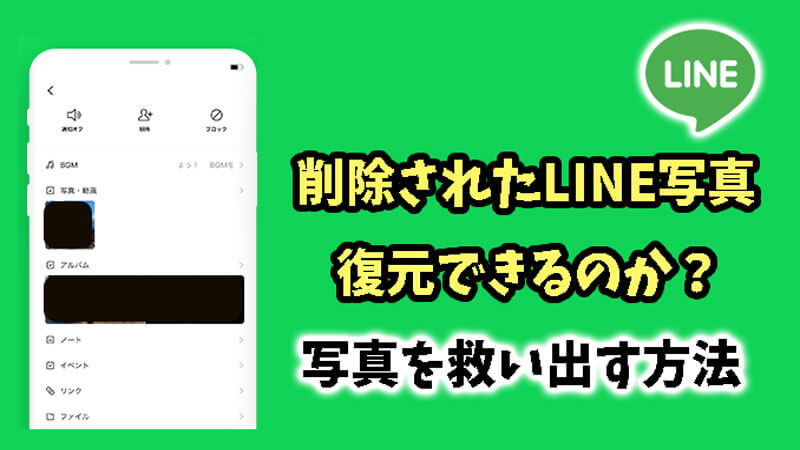
Part1:バックアップなしでLINE写真を復元する方法
誤って削除したLIN写真を復元するにはどうすればよいですか?バックアップがない場合は、LINE データの復元ツールChatsBack for LINEを使用して、消えたり、誤って削除したLINE写真を簡単に取り戻すことができます。
▼LINE写真を復元する具体的の操作手順:
ステップ 1.まず上記のボタンをクリックしてソフトを無料でダウンロードし、起動します。復元したいデバイスをPCに接続して、「デバイスから復元」を選択して、「スタート」をクリックします。

ステップ 2.データのスキャンは開始します。完了すると、復元できるデータをプレビューして、「デバイスに復元」または「PCに復元」を選択します。

ステップ 3.LINE写真の復元が終わるまで少々お待ち下さい。

こうするとLINEの写真を含めて復元したいデータは復元できるようになります。
Part2:iPhoneバックアップからLINE写真を復元
iPhoneを使っている場合、削除されたLINEの写真やアルバムをiCloudやiTunesに保存されたバックアップから復元できる可能性があります。定期的にバックアップを取っていれば、LINEのデータを含む大切な写真も取り戻せるかもしれません。以下では、iPhoneバックアップからLINE写真を復元するための具体的な手順を紹介します。
1iCloudバックアップからLINE写真を復元
iPhoneがiCloudに定期的にバックアップを取っている場合、簡単にLINEのデータを復元できます。ただし、この方法ではiPhone全体のデータを一旦リセットして、バックアップ時点のデータを復元する必要があります。
▼バックアップの確認
ステップ 1.まず、iCloudにLINEのデータが含まれているバックアップがあるか確認します。
ステップ 2.iPhoneの「設定」を開きます。
ステップ 3.「ユーザー名」→「iCloud」→「ストレージを管理」を選択します。
ステップ 4.「バックアップ」を選び、LINEのデータが含まれている最新のバックアップがあるか確認します。
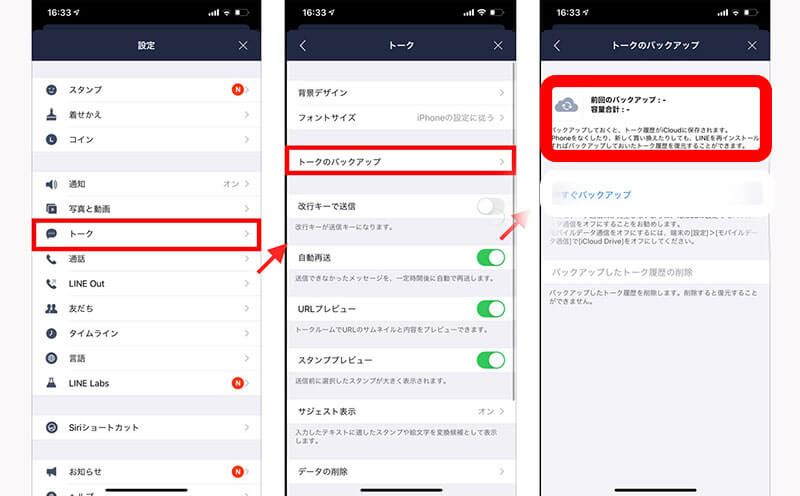
▼iPhoneのリセット
iPhoneをバックアップ時点に戻すためには、デバイスを初期化します。この作業によって、現時点でのデータは削除されるので、必要に応じて他のデータのバックアップも取っておきましょう。
ステップ 1.「設定」→「一般」をタップします。
ステップ 2.「リセット」→「すべてのコンテンツと設定を消去」を選択するとリセット完成です。
リセットが完了したら、iPhoneは再起動し、初期設定画面に戻ります。
▼iCloudバックアップからの復元
ステップ 1.初期設定画面で、Wi-Fiに接続します。
ステップ 2.「Appとデータ」画面で「iCloudバックアップから復元」を選択します。
ステップ 3.復元したいバックアップを選択します。これにより、LINEのデータと共に写真が復元されます。
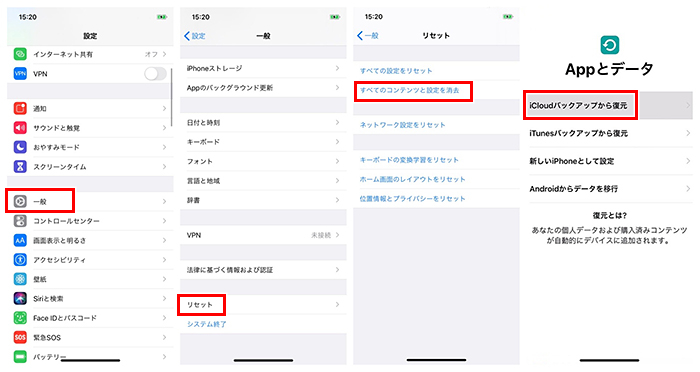
(※ ChatsBack for LINE完全ガイド)
2iTunesバックアップからLINE写真を確認しながら復元
また、iTunesでLINE写真をバックアップしたことがあれば、そこからも消えた写真を復元することも可能です。一般的な方法でiTunesバックアップを復元するには中身の確認は不可能です。でも、心配しないでください。上記で紹介したラインデータ復元に専用ソフトChatsBack for LINEを利用すれば、iTunesバックアップを確認しながら消えたLINE写真のみを復元することが可能です。
▼iTunesバックアップからLINE写真を復元する手順:
ステップ 1.ソフトを起動し、「LINEデータ復元」>「バックアップから復元」>「iTunes」を選択してください。
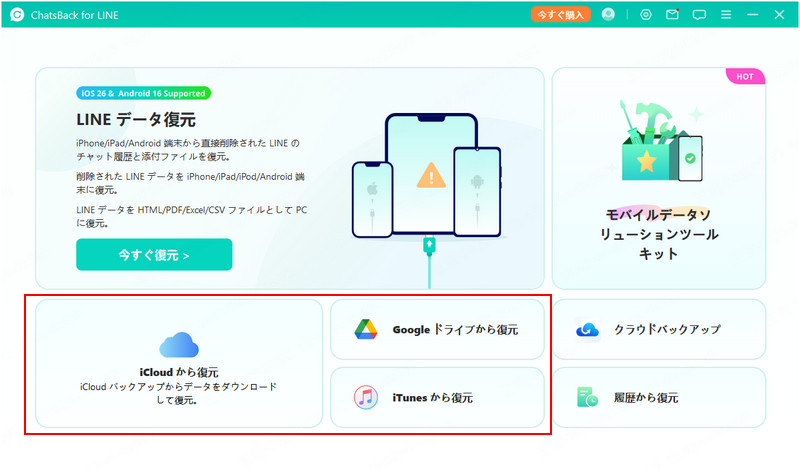
ステップ 2.復元したいバックアップを選択して、「次へ」をクリックします。
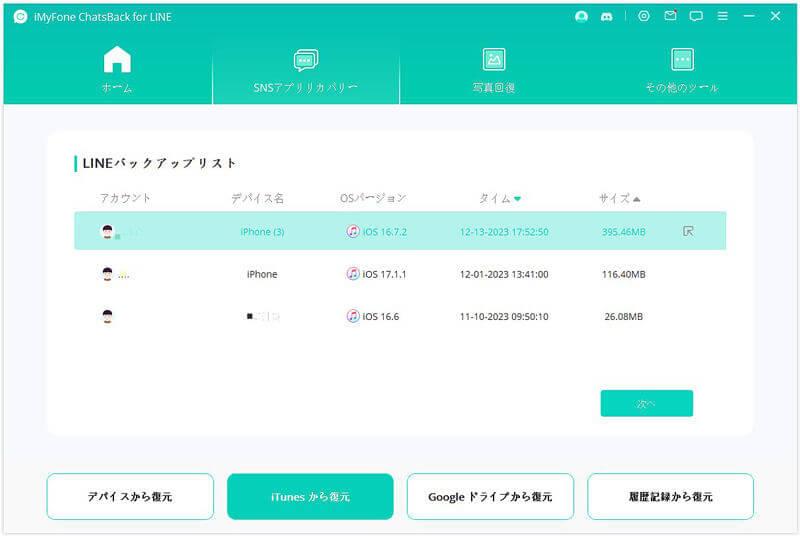
ステップ 3.データのスキャンが終わると、復元したいデータを選択して、「デバイスに復元」/「PCに復元」を選択すると完了です。(「デバイスに復元」を選択する場合、復元先のデバイスをパソコンに接続する必要があります。

Part3:AndroidバックアップからLINE写真を復元
Androidユーザーの場合、LINEで削除された写真を復元するには、Googleドライブに保存されたバックアップや、LINE専用の外部バックアップツールを活用できます。この記事では、AndroidデバイスでのLINE写真復元方法について詳しく説明します。
1GoogleドライブからLINE写真を復元ープレビューできない
Androidデバイスでは、LINEのトーク履歴をGoogleドライブにバックアップしている場合、それを利用してLINE写真を含むデータを復元できます。この方法ではトーク履歴や写真が一緒に復元されます。
▼Googleドライブでバックアップが取られているか確認
ステップ 1.LINEアプリを開き、「ホーム」画面右上の歯車アイコン(設定)をタップします。
ステップ 2.「トーク」→「トーク履歴のバックアップ」を選択します。
ステップ 3.「Googleドライブにバックアップ」を確認し、最新のバックアップがあるかどうかをチェックします。
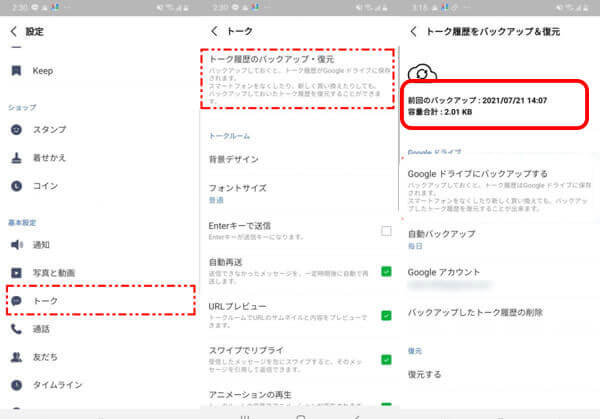
▼LINEのアンインストールと再インストール
ステップ 1.LINEをアンインストールします。これにより、データが一旦削除されますが、Googleドライブから復元できるので問題ありません。
ステップ 2.Google PlayストアからLINEを再インストールします。
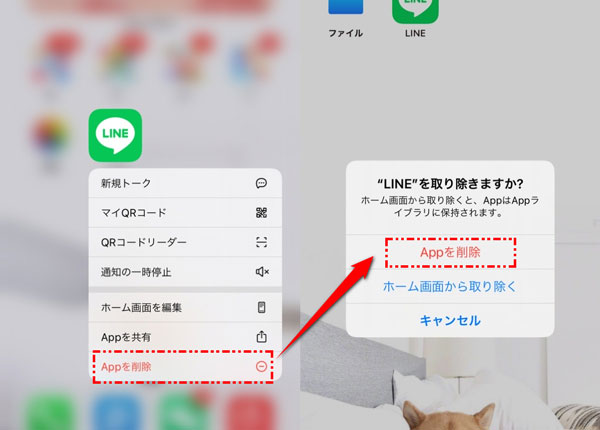
▼バックアップからLINE写真を復元
ステップ 1.LINEを再インストール後、アカウントにログインします。
ステップ 2.ログイン後、「トーク履歴の復元」が表示されたら、Googleドライブのバックアップを選択し、復元を行います。
ステップ 3.復元が完了すると、トーク履歴と共に写真も復元されます。
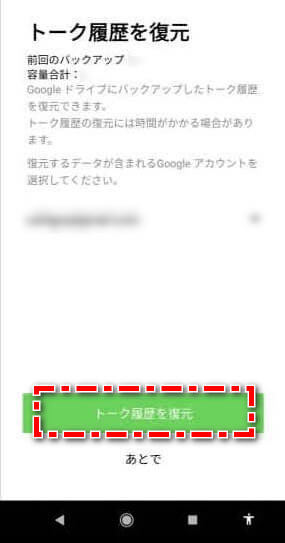
注意点:
Googleドライブに定期的にバックアップを取っていない場合、最新のデータが復元できない可能性があります。バックアップは定期的に行うことをおすすめします。
2GoogleドライブからLINE写真を復元ープレビュー可能
上記の方法ではGoogleドライブからライン写真を復元することも可能ですが、復元する前にGoolgleドライブにあるデータを確認することはできません。そのため、復元されたバックアップには消えたLINE写真がない可能性もあります。そんな時にもChatsBack for LINEの利用をおすすめします。
▼グーグルドライブからLINE写真を確認しながら復元する手順:
ステップ1:ソフトを起動し、「LINEデータ復元」>「バックアップから復元」>「グーグルドライブ」を選択してください。
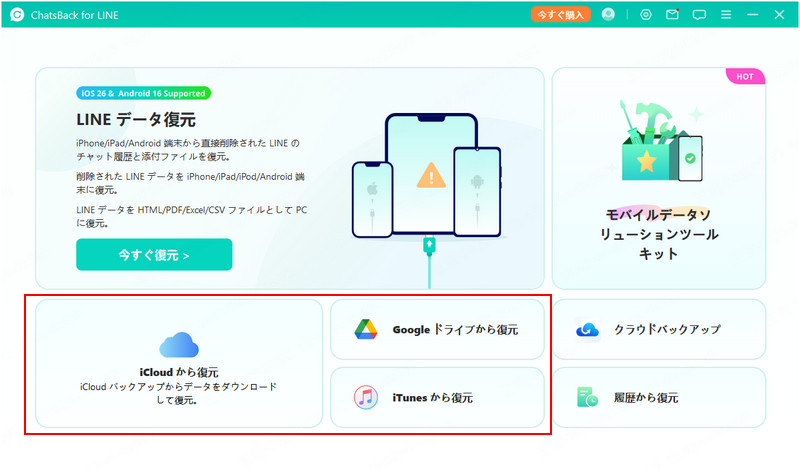
ステップ2:Googleアカウントでドライブにログインします。
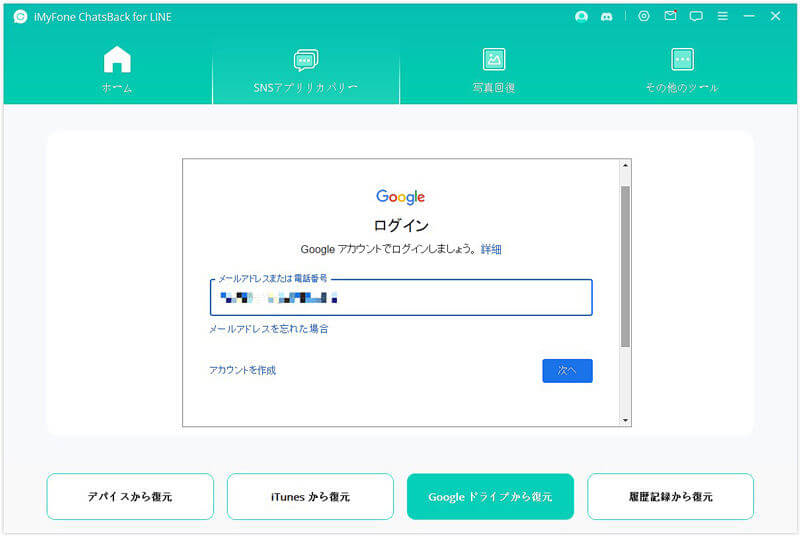
ステップ3:グーグルドライブにあるデータをプレビューしてから、復元したいデータを選択して復元します。
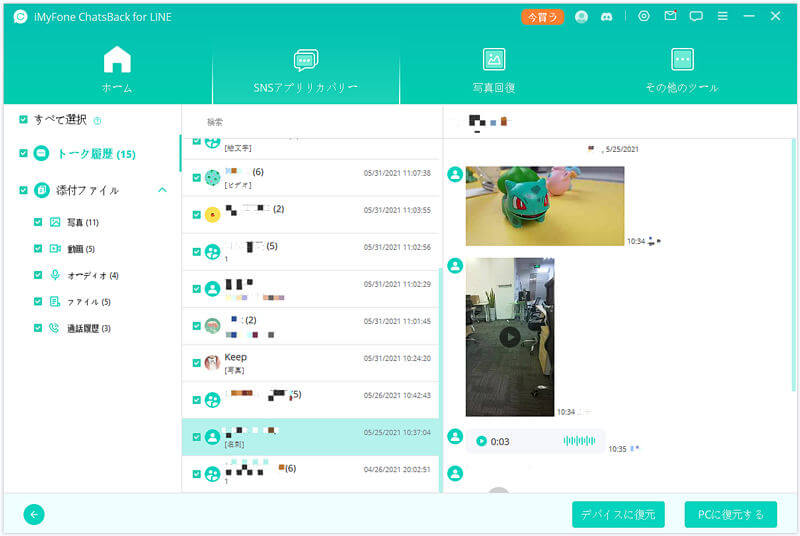
Part4:LINEの写真を削除する時よくある質問
LINEで写真を削除する際に、どのような影響があるのか、また削除後に何ができるのかについて多くのユーザーが疑問を持っています。ここでは、LINEの写真削除に関するよくある質問をまとめ、わかりやすく解説します。
1LINEのトークから削除した写真は完全に消えるの?
完全には消えませんが、一部は消去されます。 LINEのトークで写真を削除した場合、自分の端末上ではその写真が見えなくなりますが、相手の端末には残ります。写真を完全に削除するには、トークルーム自体を削除する必要がありますが、それでも相手の端末上の写真はそのままです。また、LINEのサーバー上で一時的に保管されている場合もあるため、復元ツールを使って削除されたデータを復旧できることもあります。
関連質問:グループトークで写真を削除するとどうなるの?【クリックして展開】
グループトークで写真を削除しても、他の参加者の端末には残ります。自分の端末からは削除されますが、他のメンバーのトーク履歴やアルバムからは消えません。
2アルバムやノートに保存した写真を削除するとどうなるの?
アルバムやノートに保存された写真を削除すると、全員の端末からその写真が消えます。 LINEのアルバムやノートに保存された写真は、参加者全員で共有されています。そのため、誰かがアルバムから写真を削除すると、他の参加者からもその写真は見えなくなります。ただし、トーク履歴に残っている写真はそのままです。
関連質問:誰かがアルバムの写真を削除しても、再度アップロードできますか?【クリックして展開】
はい、アルバムから削除されても再度同じ写真をアップロードすることは可能です。
3友達が送った写真を削除すると相手にも影響があるのか?
いいえ、相手には影響ありません。 あなたが友達から受け取った写真を削除しても、その削除はあなたの端末にのみ適用され、友達の端末には影響しません。相手のLINEには写真がそのまま残っているため、削除されるのはあなた側のみです。
関連質問:送った側が写真を削除すると受け取った側からも消えますか?【クリックして展開】
送った側が写真を削除しても、受け取った側には残ったままです。送信後の写真の削除は、相手の端末には影響しません。
4削除した写真はLINEのサーバーに残っている?
一時的に残る場合がありますが、基本的には完全に削除されます。 LINEでは、写真を削除すると、通常はLINEのサーバーからも削除されます。ただし、特定の期間、LINEのサーバーにバックアップやキャッシュとして一時的に保存されることがあります。これらのデータが完全に消去されるまでの期間は、状況によって異なります。
関連質問:LINEサポートに連絡すれば削除した写真を復元してもらえますか?【クリックして展開】
LINEサポートは基本的に個別の削除されたデータを復元することはできません。事前にバックアップを取っておくことが重要です。
結論
LINEの写真やアルバムを誤って削除してしまった場合でも、いくつかの方法で復元できる可能性があります。最も簡単な方法はLINEデータを復元ソフトChatsBack for LINEを利用する方法です。興味があれば、下のボタンをクリックして無料版を体験しましょう。











